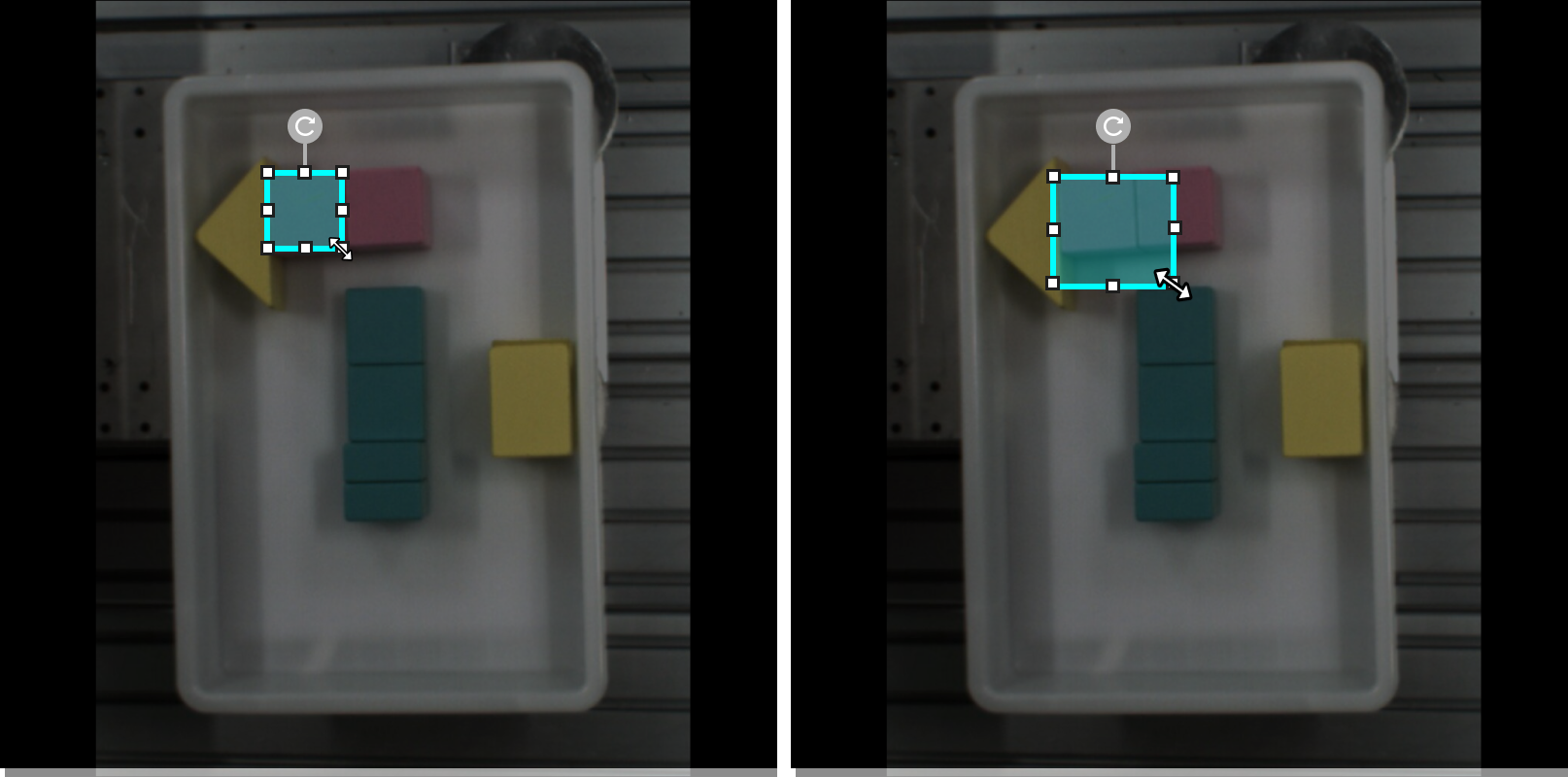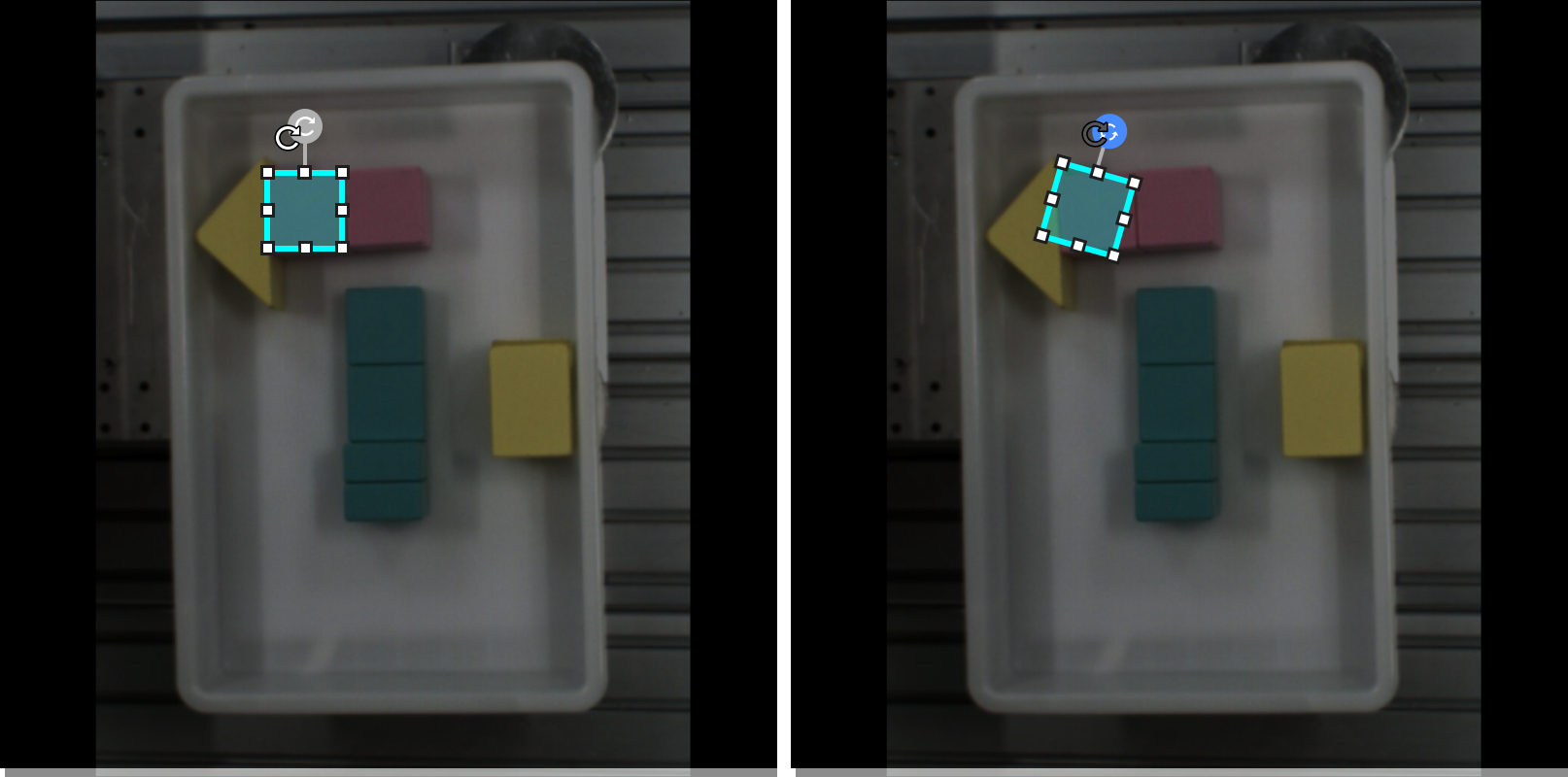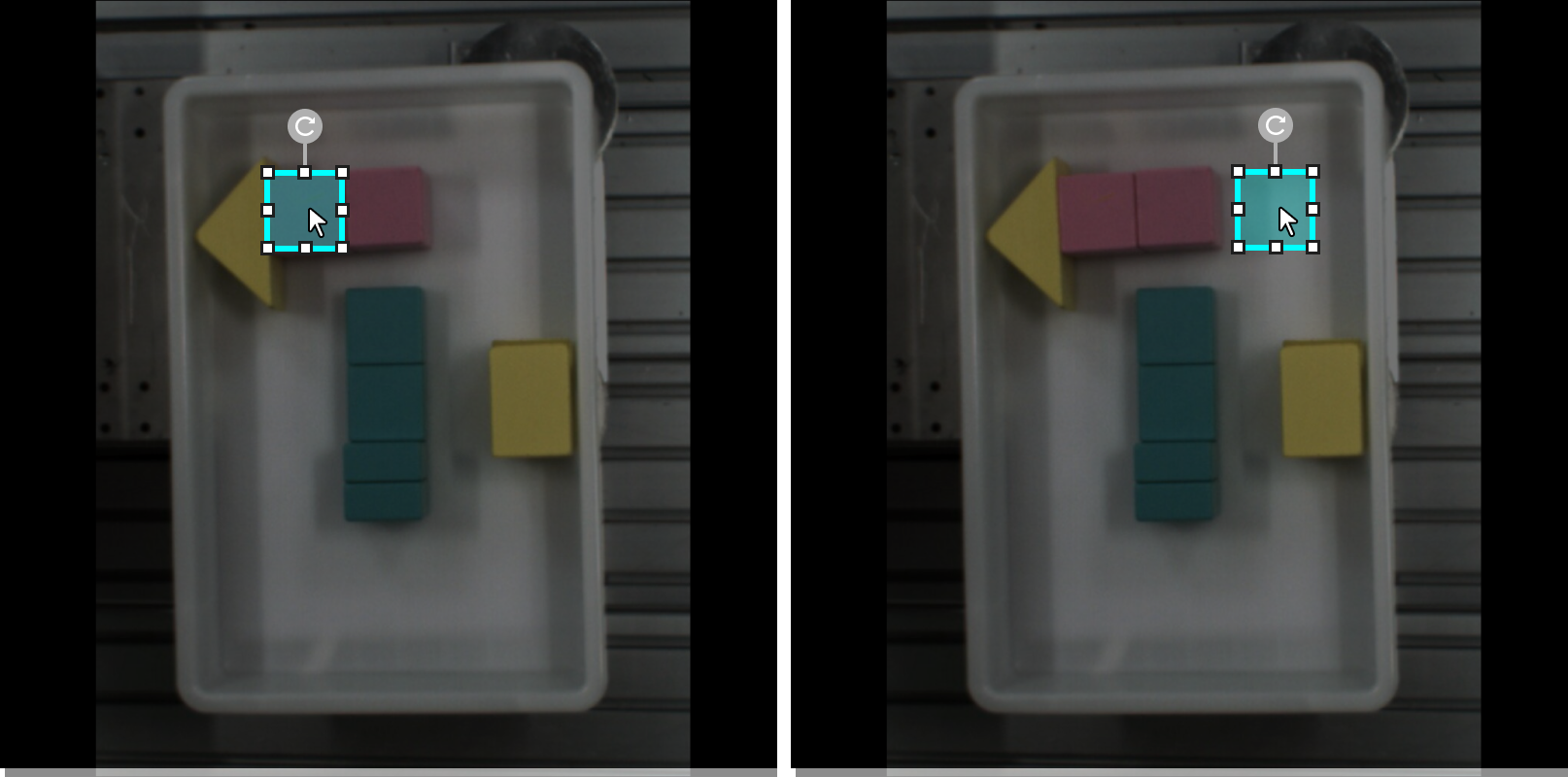레이블링 도구 가이드
레이블링 도구
다각형 도구
지원되는 모듈 : 인스턴스 세그먼테이션, 결함 세그먼테이션, 물체 검출, 텍스트 감지, 신속하게 위치 지정
다각형 도구는 더 많은 앵커 포인트로 다각형 레이블을 그릴 수 있어 복잡한 모양의 대상이나 이미지 가장자리 레이블링에 적합합니다.
-
 를 클릭합니다(단축키 P).
를 클릭합니다(단축키 P). -
레이블링 영역에서 첫 번째 위치(앵커 포인트)를 마우스 왼쪽 버튼으로 클릭한 다음 두 번째 위치를 계속 클릭하고 차례로 클릭하면서 다각형을 그립니다. 마지막으로 오른쪽 버튼을 클릭하여 그리기를 완료합니다(최소 3개의 앵커 포인트 필요함).
-
레이블 카테고리가 여러 개 생성된 경우 레이블 카테고리에 해당하는 색상을 선택해야 합니다.
타원형 도구
지원되는 모듈 : 인스턴스 세그먼테이션, 물체 검출, 신속하게 위치 지정
앵커 포인트를 추가하여 타원형 레이블을 그립니다. 이 도구는 타원형 물체에 적합합니다.
-
마우스 오른쪽 버튼으로
 버튼을 클릭한 후
버튼을 클릭한 후  (단축키 L)를 클릭합니다.
(단축키 L)를 클릭합니다. -
레이블링 영역에서 왼쪽 마우스 버튼을 길게 누른 후, 원하는 방향으로 이동하고 마우스 버튼을 놓아 타원 레이블링을 완료합니다.
-
레이블 카테고리가 여러 개 생성된 경우 레이블 카테고리에 해당하는 색상을 선택해야 합니다.
직사각형 도구
지원되는 모듈 : 인스턴스 세그먼테이션, 물체 검출, 신속하게 위치 지정, 텍스트 감지
직사각형 레이블을 드래그하여 그립니다.이 도구는 직사각형 물체에 적합합니다.
-
마우스 오른쪽 버튼으로
 버튼을 클릭한 후
버튼을 클릭한 후  (단축키 R)를 클릭합니다.
(단축키 R)를 클릭합니다. -
레이블링 영역에서 왼쪽 마우스 버튼을 길게 누른 후, 원하는 방향으로 이동하고 마우스 버튼을 놓아 직사각형 레이블링을 완료합니다.
-
레이블 카테고리가 여러 개 생성된 경우 레이블 카테고리에 해당하는 색상을 선택해야 합니다.
사용자 정의 사각형 도구
지원되는 모듈 : 텍스트 감지
"사용자 정의 사각형 도구"는 직사각형의 텍스트 영역을 지정할 수 있습니다.

-
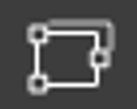 (단축키 K)를 클릭합니다.
(단축키 K)를 클릭합니다. -
레이블링 인터페이스에서 십자선 커서를 이동시키고, 마우스 왼쪽 버튼을 클릭하여 시작점을 지정한 후, 커서를 이동시켜 선택할 범위의 두 번째 점을 지정합니다. 이때 직선이 형성되어, 직사각형 레이블 박스의 한 변이 됩니다.
-
커서를 직선의 양쪽으로 움직이면 사각형을 만들 수 있습니다. 마우스 왼쪽 버튼을 클릭하여 레이블링을 완료합니다.
| 마우스 오른쪽 버튼을 클릭하면 레이블링을 취소할 수 있습니다. |
브러쉬 도구
지원되는 모듈 : 결함 세그먼테이션
브러쉬를 사용하여 다양한 모양의 레이블을 그릴 수 있습니다. 이 도구는 복잡한 모양의 결함 레이블링에 적합합니다.
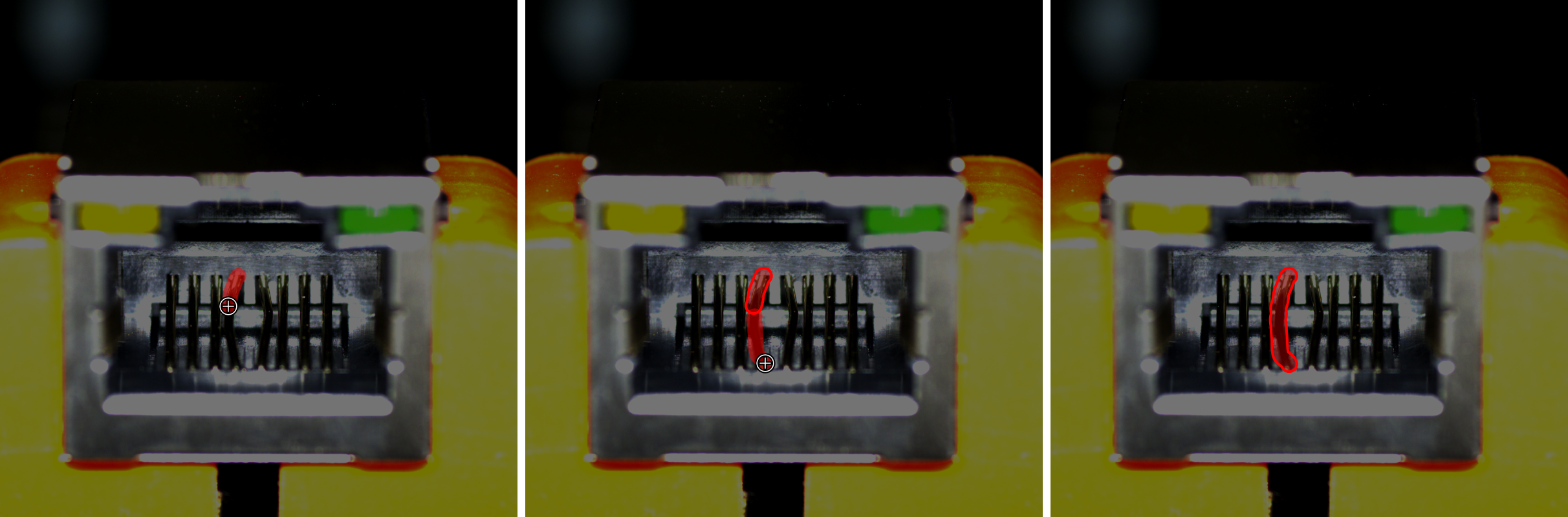
-
 를 마우스 오른쪽 버튼을 클릭한 다음
를 마우스 오른쪽 버튼을 클릭한 다음  를 클릭합니다(또는 단축키 B를 사용).
를 클릭합니다(또는 단축키 B를 사용). -
결함의 크기에 따라 슬라이더를 조절하여 브러쉬 크기를 설정합니다.
-
레이블링 영역에서 마우스 왼쪽 버튼을 길게 누른 후, 원하는 방향으로 이동하고 마우스 버튼을 놓아 그리기를 완료합니다.
영역 자동 채우는 올가미 도구
지원되는 모듈 : 결함 세그먼테이션
브러시로 그린 경로를 따라 닫힌 형태의 자유로운 레이블을 생성할 수 있습니다.
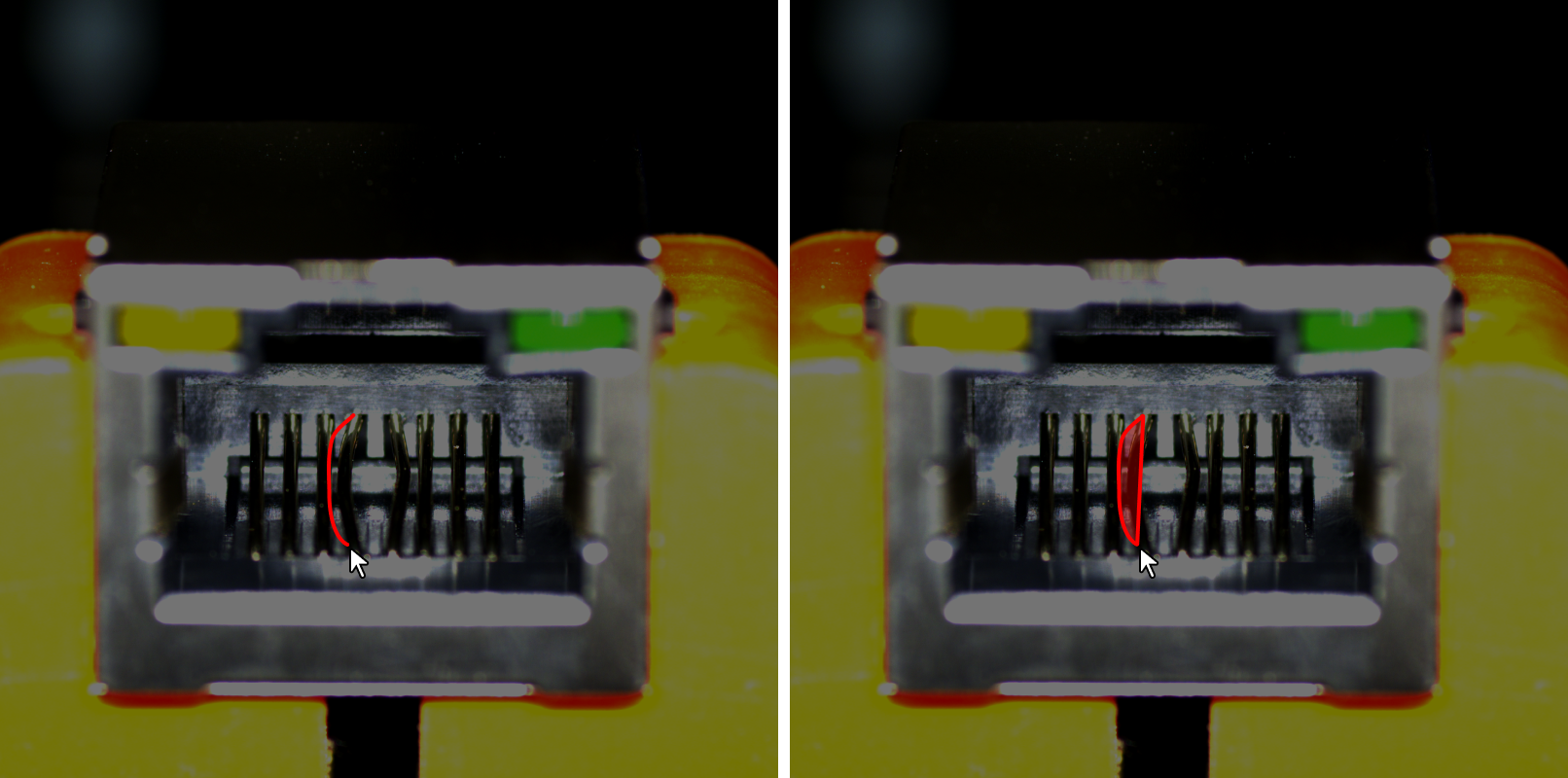
-
 버튼을 마우스 오른쪽 버튼으로 클릭한 후
버튼을 마우스 오른쪽 버튼으로 클릭한 후  (단축키 N)를 클릭합니다.
(단축키 N)를 클릭합니다. -
레이블링 영역에서 마우스 왼쪽 버튼을 길게 눌러 임의의 방향으로 드래그합니다.
스마트 레이블링 도구
지원되는 모듈 : 인스턴스 세그먼테이션, 결함 세그먼테이션, 물체 검출, 신속하게 위치 지정
'스마트 레이블링 도구’를 사용하면 이미지에서 물체를 자동으로 레이블링할 수 있습니다.
물체 간 색상 차이가 크고 무질서하게 흩어져 있는 경우, '스마트 레이블링 도구’를 사용하여 자동으로 레이블을 지정할 수 있습니다.
-
 (단축키 A)를 클릭합니다.
(단축키 A)를 클릭합니다. -
레이블링 화면에서 커서를 이동한 다음 레이블을 지정할 물체를 클릭합니다.
-
물체가 완전히 포함되지 않은 경우, 포함되지 않은 부분을 클릭하여 레이블링 영역을 확장할 수 있습니다.
-
대상 물체 외부 영역도 실수로 포함하는 경우, 해당 영역을 오른쪽 클릭하여 레이블 범위를 축소할 수 있습니다.
-
-
레이블링 화면 왼쪽 상단에 있는 응용 버튼을 클릭하여 레이블링을 완료합니다.
다음 내용에 따라 "선택 도구"를 사용하여 윤곽선을 미세 조정할 수 있습니다.
-
"선택 도구"를 사용하여 조정할 레이블을 선택합니다.
-
다음 세 가지 방법 중 하나를 사용하여 윤곽을 조정합니다. (최대한 레이블링 영역과 물체 윤곽선이 일치하도록 조정)
-
윤곽선의 앵커 포인트에 마우스 커서를 올려둡니다. 커서가
 모양으로 전환되면, 마우스 오른쪽 버튼을 클릭하여 해당 앵커 포인트를 삭제합니다.
모양으로 전환되면, 마우스 오른쪽 버튼을 클릭하여 해당 앵커 포인트를 삭제합니다. -
윤곽선의 앵커 포인트에 마우스 커서를 올려둡니다. 커서가
 로 전환되면 마우스 오른쪽 버튼을 클릭하면 앵커 포인트를 삭제합니다.
로 전환되면 마우스 오른쪽 버튼을 클릭하면 앵커 포인트를 삭제합니다. -
윤곽선에 마우스 커서를 올려둡니다. 커서가
 로 전환되면 마우스 왼쪽 버튼을 클릭하여 앵커 포인트를 추가합니다.
로 전환되면 마우스 왼쪽 버튼을 클릭하여 앵커 포인트를 추가합니다.
-
|
물체 간 색상 차이가 크고 윤곽이 뚜렷한 경우, 여러 물체를 동시에 레이블링한 후 응용 버튼을 클릭하는 것이 좋습니다. |
현재 스마트 레이블링 도구는 두 가지 모드로 작동하며, 상황에 따라 자동으로 전환됩니다. 사용자가 별도로 모드를 선택할 필요는 없습니다.
-
표준 모드(GPU) : 이 모드에서는 강력한 레이블링 성능을 제공합니다.
실행 중인 장치에 GPU가 탑재되어 있고, 사용 가능한 GPU 메모리가 최소 2.5GB 이상이며, 훈련이나 검증 중인 프로젝트가 없는 경우, 이 도구는 자동으로 표준 모드로 전환됩니다. -
라이트 모드(CPU): 이 모드에서는 기본적인 레이블링 기능을 제공합니다.
실행 중인 장치에 GPU가 없거나, 사용 가능한 GPU 메모리가 2.5GB 미만이거나, 프로젝트가 훈련 또는 검증 중인 경우, 이 도구는 자동으로 라이트 모드로 전환됩니다.
사전 훈련 레이블링 도구
지원되는 모듈 : 인스턴스 세그먼테이션, 결함 세그먼테이션, 이미지 분류, 물체 검출, 텍스트 감지, 텍스트 인식
모델 검증이 끝나면, 새로운 이미지 데이터를 이 모듈로 불러와 사전 훈련 레이블링 기능을 사용할 수 있습니다.
| 이 기능은 현재 모듈에 검증된 모델이 포함되어 있는 경우에만 사용할 수 있습니다. |
사전 훈련 레이블링 기능은 다음 두 가지 유형의 데이터에만 사용할 수 있습니다.
-
레이블링 되지 않은 데이터
-
자동으로 레이블링된 데이터(이미지 번호 앞에 노란색 삼각형이 있는 이미지)
|
|
사전 훈련 레이블링 기능은 수동 라벨링 비용을 크게 절감할 수 있습니다. 하지만 결과의 정확도는 사용하는 모델에 따라 달라집니다. 사전 훈련 레이블링 기능을 사용하기 전에 고정밀 모델을 훈련하는 것이 좋습니다. |
다음 세 가지 방법 중 하나를 사용하여 사전 훈련 레이블링 도구를 활용할 수 있습니다.
-
방법 1 : 사전 훈련 레이블링 버튼
-
이미지 리스트 상단에서 사전 훈련 레이블링 버튼을 클릭합니다. 사전 훈련 레이블링 도구는 이미지 리스트에 있는 모든 이미지에 대해 사전 훈련 레이블링을 진행합니다.
-
레이블링이 완료되면 해당 이미지 앞부분에 노란색 삼각형이 표시됩니다.
-
-
방법 2 : 사전 훈련 레이블링 옵션
-
이미지 리스트에서 레이블을 지정하려는 이미지 하나 또는 여러 개를 선택합니다.
-
마우스 오른쪽 버튼으로 이미지를 클릭하고 "사전 훈련 레이블링 "을 선택합니다. 레이블링이 완료되면 해당 이미지 앞부분에 노란색 삼각형이 표시됩니다.
-
-
방법 3 : 사전 훈련 레이블링 도구
-
레이블링 툴 바에서
 을 마우스 오른쪽 버튼을 클릭한 다음
을 마우스 오른쪽 버튼을 클릭한 다음  (단축키 D)를 클릭하여 사전 훈련 레이블링 도구를 선택합니다.
(단축키 D)를 클릭하여 사전 훈련 레이블링 도구를 선택합니다. -
이미지 상단에서 레이블링 시작을 클릭하면 이미지에 레이블 지정이 시작됩니다. 레이블링이 완료되면 해당 이미지 번호 앞에 노란색 삼각형이 표시됩니다.
-
|
VFM 레이블링 도구
지원되는 모듈 : 인스턴스 세그먼테이션, 물체 검출, 텍스트 감지, 텍스트 인식
Mech-Mind에서 개발한 Mech-DLK에는 비전 파운데이션 모델(VFM)이 내장되어 있으며, VFM 레이블링 도구를 사용하여 데이터 세트에 빠르게 레이블을 지정할 수 있습니다.
VFM 레이블링 기능은 다음 두 가지 유형의 데이터에만 사용할 수 있습니다.
-
레이블링 되지 않은 데이터
-
자동으로 레이블링된 데이터(이미지 번호 앞에 노란색 삼각형이 있는 이미지)
|
다음 3가지 방법 중 하나를 사용하여 VFM 레이블링 도구를 사용할 수 있습니다.
-
방법 1 : VFM 레이블링 버튼
-
이미지 리스트 상단에서 VFM 레이블링 버튼을 클릭합니다. VFM 레이블링 도구는 이미지 리스트에 있는 모든 이미지에 대해 레이블링을 진행합니다.
-
레이블링이 완료되면 해당 이미지 앞부분에 노란색 삼각형이 표시됩니다.
-
-
방법 2 : VFM 레이블링 옵션
-
이미지 리스트에서 레이블을 지정하려는 이미지 하나 또는 여러 개를 선택합니다.
-
마우스 오른쪽 버튼으로 이미지를 클릭하고 "VFM 레이블링"을 선택합니다. 레이블링이 완료되면 해당 이미지 앞부분에 노란색 삼각형이 표시됩니다.
-
-
방법 3 : VFM 레이블링 도구
-
레이블링 툴 바에서
 을 마우스 오른쪽 버튼을 클릭한 다음
을 마우스 오른쪽 버튼을 클릭한 다음  (단축키 V)를 클릭하여 VFM 레이블링 도구를 선택합니다.
(단축키 V)를 클릭하여 VFM 레이블링 도구를 선택합니다. -
이미지 상단에서 레이블링 시작을 클릭하면 이미지에 레이블 지정이 시작됩니다. 레이블링이 완료되면 해당 이미지 번호 앞에 노란색 삼각형이 표시됩니다.
-
레이블링이 완료되면 Mech-DLK는 VFM 레이블링에서 생성된 레이블에 대해 "model_label"이라는 레이블 클래스를 생성합니다.
아래 내용을 통해 VFM 설정을 수정할 수 있습니다.
-
마우스 오른쪽 버튼으로
 을 클릭하고 VFM 레이블링 도구를 선택합니다.
을 클릭하고 VFM 레이블링 도구를 선택합니다. -
레이블링 영역 상단에 있는
 을 클릭합니다.
을 클릭합니다. -
VFM 레이블링 설정 창에서 레이블링 결과를 수정할 수 있습니다.
마스크 도구
이미지에 모델 훈련에 간섭을 줄 수 있는 불필요한 부분이 있으면 마스크 도구로 덮을 수 있습니다. 가린 부분은 모델 훈련에 참여하지 않습니다.
세 가지 마스크 도구 중에서 필요에 따라 적합한 도구를 선택할 수 있습니다.
|
마스크 다각형 도구
지원되는 모듈 : 결함 세그먼테이션, 비지도 세그먼테이션, 인스턴스 세그먼테이션, 물체 검출, 신속하게 위치 지정, 텍스트 감지
-
 (단축키 Shift+P)를 클릭합니다.
(단축키 Shift+P)를 클릭합니다. -
"채우기" 색상을 설정합니다.
-
레이블링 영역에서 첫 번째 위치(앵커 포인트)를 마우스 왼쪽 버튼으로 클릭한 다음 두 번째 위치를 계속 클릭하고 차례로 클릭하면서 다각형을 그립니다. 마지막으로 오른쪽 버튼을 클릭하여 그리기를 완료합니다.
지우개 도구
그리드 도구
그리드 커팅 도구
지원되는 모듈 : 결함 세그먼테이션, 텍스트 감지
산업 검사에서 촬영한 이미지의 크기가 너무 크면, 작은 결함은 잘 보이지 않을 수 있습니다. 이러한 경우 훈련을 수행하면 결함을 감지하기 어려울 수 있습니다. 이때, 그리드 커팅 도구를 사용하여 큰 이미지를 설정된 치수에 맞춰 동일한 크기의 작은 이미지로 잘라낼 수 있습니다.
이 도구를 사용하기 전에 모든 이미지에 대한 결함 레이블링을 완료해야 합니다
-
 (단축키 U)를 클릭합니다.
(단축키 U)를 클릭합니다. -
'행’과 '열’을 설정한 후 응용 버튼을 클릭합니다.
-
행과 열 옆의 입력 상자에서 마우스 휠을 스크롤하여 수치 조정
-
행과 열 옆의 입력 상자에 원하는 수치 입력
행과 열의 개수를 너무 크게 설정하지 마세요. 너무 많은 작은 이미지가 생성되면 훈련 시간이 길어질 수 있습니다.
-
|
텍스트 감지 모듈에서 그리드 커팅 도구는 가장자리 확장을 지원합니다. 그리드 커팅 도구에서 사용하는 녹색 분할선을 양쪽의 노란색 분할선으로 확장하는 것을 의미합니다. 녹색 분할선은 이미지에서 결함이나 텍스트를 잘라내는 반면, 확장된 노란색 분할선은 결함이나 텍스트가 그대로 유지되도록 보장합니다. |
그리드 선택 도구
지원되는 모듈 : 결함 세그먼테이션, 텍스트 감지
마우스 오른쪽 버튼으로 ![]() 을 클릭한 후
을 클릭한 후 ![]() (단축키 I)를 클릭합니다. 소프트웨어는 기본적으로 결함(또는 텍스트) 레이블이 있는 작은 이미지를 선택하여 훈련/검증 세트에 추가합니다. 필요에 따라 두 가지 이미지 모두 선택할 수 있습니다.
선택한 이미지의 오른쪽 상단에 있는 미리보기 버튼을 클릭하면 크기가 조정된 이미지를 미리 볼 수 있습니다.
(단축키 I)를 클릭합니다. 소프트웨어는 기본적으로 결함(또는 텍스트) 레이블이 있는 작은 이미지를 선택하여 훈련/검증 세트에 추가합니다. 필요에 따라 두 가지 이미지 모두 선택할 수 있습니다.
선택한 이미지의 오른쪽 상단에 있는 미리보기 버튼을 클릭하면 크기가 조정된 이미지를 미리 볼 수 있습니다.
-
선택하기 : 결함(또는 텍스트)이 포함된 모든 이미지를 선택하여 "훈련 세트/검증 세트/테스트 세트"에 추가합니다.
-
모두 선택하기 : 커팅 후의 모든 이미지를 '훈련 세트/검증 세트/테스트 세트’에 추가하고 결함(또는 텍스트)이 없는 이미지를 OK로 설정합니다.
-
선택을 지우기 : 선택 내용을 취소합니다.
텍스트 인식 도구
지원되는 모듈 : 텍스트 인식
"텍스트 인식 도구"를 사용하면 텍스트 인식 범위를 정의하고 인식 결과를 자동으로 생성할 수 있습니다.
-
 (단축키 S)를 클릭합니다.
(단축키 S)를 클릭합니다. -
레이블링 영역에서 마우스 왼쪽 버튼을 길게 누르고 커서를 움직여 사각형을 그립니다. 마우스 버튼을 놓으면 레이블링이 완료됩니다.
-
선택 상자 바로 아래에 인식된 결과가 표시됩니다.
템플릿 도구
지원되는 모듈 : 인스턴스 세그먼테이션, 물체 검출, 텍스트 감지
"템플릿 도구"는 기존 레이블을 템플릿으로 설정할 수 있습니다. 템플릿 설정이 완료되면 이 템플릿을 사용하여 윤곽선과 포즈가 동일한 물체를 빠르게 레이블링할 수 있습니다.
이 기능은 이미지에 동일한 유형의 물체가 여러 개 있고 질서 있게 정렬되어 있는 시나리오에 적합하며, 레이블링 효율성을 높일 수 있습니다.
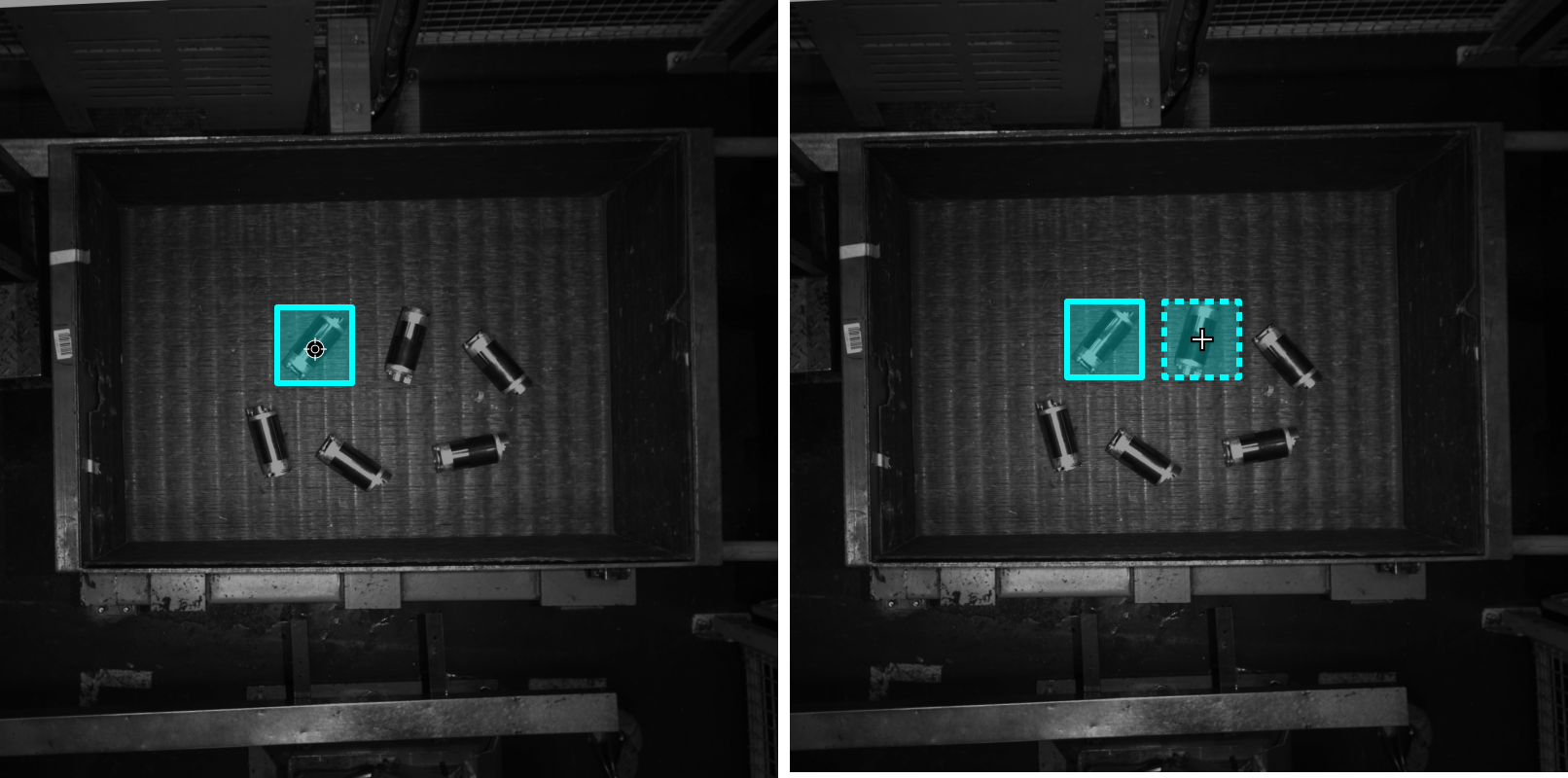
-
 (단축키 C)를 클릭합니다.
(단축키 C)를 클릭합니다. -
레이블링 인터페이스에서 템플릿으로 설정하려는 레이블을 클릭합니다.
-
템플릿을 레이블링하려는 물체로 이동하고 각도를 맞춘 다음 클릭합니다.
-
대략으로 조정 : Shift 키를 누른 채로 마우스 휠을 스크롤합니다.
-
미세 조정 : "회전 각도" 파라미터를 조정합니다.
-
| 레이블링 과정 중에 Ctrl 키를 누르고 레이블을 클릭하거나 템플릿을 바꾸기 버튼을 클릭하면 템플릿을 변경할 수 있습니다. |
ROI 도구
지원되는 모듈 : 인스턴스 세그먼테이션, 결함 세그먼테이션, 이미지 분류, 물체 검출, 신속하게 위치 지정, 텍스트 감지, 텍스트 인식, 비지도 세그먼테이션
"ROI 도구"를 사용하여 관심 영역을 설정할 수 있습니다.
ROI(관심 영역)를 설정하면 배경의 간섭을 피할 수 있습니다.
-
 (단축키 O)를 클릭합니다.
(단축키 O)를 클릭합니다. -
레이블링 화면에서 ROI 범위를 조정합니다.
-
화면 오른쪽 하단의
 의 버튼을 클릭하면 현재 ROI가 적용되고,
의 버튼을 클릭하면 현재 ROI가 적용되고,  버튼을 클릭하면 취소됩니다.
버튼을 클릭하면 취소됩니다. -
ROI를 재설정하려면 이미지 왼쪽 상단의 리셋 버튼을 클릭합니다.
선택 도구
지원되는 모듈 : 인스턴스 세그먼테이션, 결함 세그먼테이션, 이미지 분류, 물체 검출, 신속하게 위치 지정, 텍스트 감지, 텍스트 인식, 비지도 세그먼테이션
선택 도구를 사용하면 선택 항목을 선택 · 이동 · 조정할 수 있습니다.
-
레이블링 툴 바에서
 (단축키 F) 아이콘을 클릭합니다.
(단축키 F) 아이콘을 클릭합니다. -
커서를 이미지의 레이블링 영역에 놓고 마우스 휠을 사용하여 앞으로 스크롤하면 확대되고, 뒤로 스크롤하면 축소됩니다.
-
레이블링 화면에서 커서를 이동한 다음 처리할 레이블을 클릭합니다. 여러 항목을 선택하려면 Ctrl키를 길게 누르세요.
-
모든 레이블을 선택하려면 레이블링 영역에서 마우스 오른쪽 버튼을 클릭하고 드래그하세요.
크기 조정 |
|
회전 |
|
이동 |
|